Möchten Sie wissen, wie Sie ein VPN mit Chromecast verwenden? Wenn es darum geht, online sicher zu bleiben, ist nichts besser geeignet als ein VPN. Obwohl sie nicht fehlerfrei sind, helfen Ihnen VPNs dabei, geschützt zu bleiben, indem sie Ihren Datenverkehr anonym über Server auf der ganzen Welt leiten, um Ihre Spuren verschwinden zu lassen. Egal, ob Sie nur vermeiden möchten, von Werbetreibenden verfolgt zu werden, oder ob Sie Ihren Standort ändern möchten, um Netflix-Filme außerhalb der Region zu streamen, die Verwendung eines VPN beim Surfen im Internet ist ein Kinderspiel.
Natürlich nützt Ihnen ein VPN nichts, wenn Sie Breadcrumbs hinterlassen, die direkt zu Ihrer Tür führen. Genau das könnte passieren, wenn Sie einen Chromecast ohne angemessene VPN-Abdeckung verwenden. Möglicherweise läuft Ihr VPN auf Ihrem Mobilgerät, aber in dem Moment, in dem Sie für einen Filmabend zu Ihrem Fernseher wechseln, riskieren Sie, erneut verfolgt zu werden. Gibt es eine Möglichkeit, Ihr VPN mit Chromecast zu verwenden, oder sind Sie dazu verdammt, auf jeden Fall erwischt zu werden?
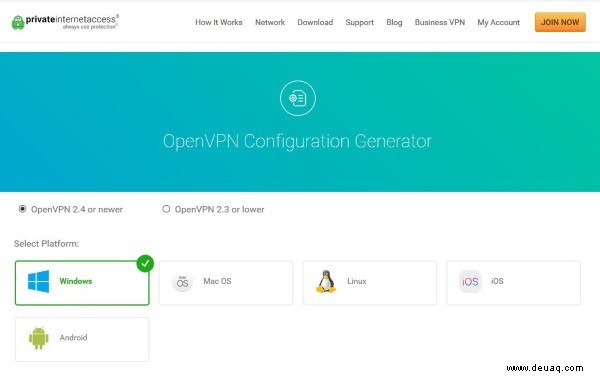
So verbinden Sie einen Chromecast mit Ihrem VPN
Dieser Abschnitt zeigt, wie Sie Ihren Chromecast mit einem VPN verbinden. Zunächst ist es wichtig zu verstehen, dass Sie dazu Ihren Router oder ein virtuelles Netzwerk auf einem PC oder Mac einrichten müssen. Wie das geht, erklären wir weiter unten.
Sie müssen auch die Google Home-App auf einem iOS- oder Android-Gerät herunterladen und einrichten. Nach der Einrichtung müssen Sie Ihren Chromecast an eine Steckdose und den Bildschirm anschließen, mit dem Sie ihn verwenden werden. Dann können Sie diesen Schritten folgen, um Ihren Chromecast mit Ihrem VPN zu verbinden.
Hinweis: Wir verwenden ein virtuelles Netzwerk, um unseren Chromecast mit unserem VPN zu verbinden.
- Öffnen Sie die Google Home App und wählen Sie das Chromecast-Gerät aus, mit dem Sie arbeiten.
- Dann unter Chromecast mit Ihrem WLAN verbinden , wählen Sie das von Ihnen eingerichtete VPN-Netzwerk aus.
Ein VPN mit Standard-Chromecasts verwenden
Offensichtlich benötigt Ihr Chromecast eine Internetverbindung, um richtig zu funktionieren, die direkt über Ihr Heimnetzwerk läuft, damit Sie Filme, Shows und Musik von Ihrem Telefon übertragen können. Im Gegensatz zu Geräten wie Amazons Fire Stick oder Apple TV führt Googles Chromecast keine dedizierten Apps aus (oder zumindest früher nicht – mehr dazu am Ende dieses Artikels), sodass es keine Möglichkeit gibt, eine VPN-App zu installieren auf Ihrem Gerät.
Limitiertes Angebot:3 Monate GRATIS! Holen Sie sich ExpressVPN. Sicher und Streaming-freundlich.Ebenso gibt es keine Möglichkeit, in die Einstellungen Ihres Chromecasts einzutauchen, um seine Netzwerkeinstellungen wie bei einem Smartphone zu ändern, was bedeutet, dass Sie Pech haben könnten.
Oder zumindest wären Sie es, wenn VPNs nicht flexibel wären. Sie können ein VPN zwar nicht direkt auf Ihrem Gerät installieren, aber Sie können Richten Sie Ihr VPN so ein, dass es nativ mit Ihrem Router funktioniert, und leiten Sie den gesamten Datenverkehr in Ihrem Heimnetzwerk über Ihr VPN. Dies ist nicht ganz so einfach wie die Installation eines VPN auf Ihrem Computer oder Smartphone, aber wenn Sie die Zeit haben, kann es sich wirklich lohnen, Ihr gesamtes Netzwerk zu sichern.
VPN-Router
Sie können einen virtuellen Router auf einem Windows- oder Mac-Computer konfigurieren, aber wenn Sie einen VPN-fähigen Router haben, ist es sicherer und einfacher, diesen zu verwenden. Das standardmäßige Routing Ihres gesamten Internetverkehrs über den Router bedeutet, dass keine Konfiguration auf Computern, Telefonen oder IoT-Geräten in Ihrem Zuhause erforderlich ist. Sie müssen keine VPN-Software installieren und müssen nicht daran denken, sie zu aktivieren.
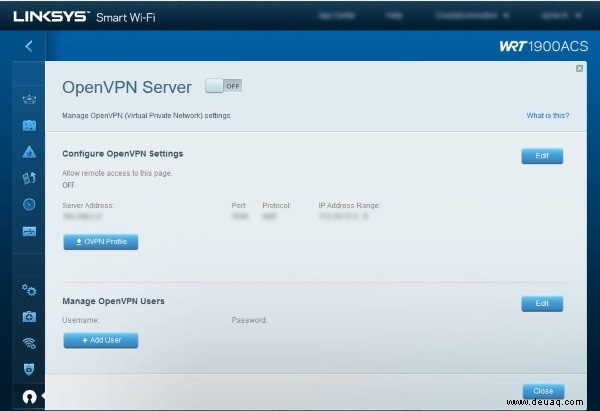
Wenn Sie keinen VPN-fähigen Router haben (und das haben Sie wahrscheinlich, da die Einrichtung eines VPN hauptsächlich softwarebasiert ist), können Sie die Firmware möglicherweise auf DD-WRT oder Tomato aktualisieren. Beide funktionieren mit einer Reihe von Router-Marken und -Modellen. Wenn Sie einen kompatiblen Router haben, können Sie Ihre Firmware auf einen davon aktualisieren und Ihren 100-Dollar-Router in etwas verwandeln, das normalerweise näher an 1000 Dollar kosten würde.
So richten Sie ExpressVPN mit einem virtuellen Router unter Verwendung eines Mac ein
ExpressVPN ist mit einer Vielzahl von Routern kompatibel. Sie können sehen, ob Ihres auf der Liste auf dieser Website steht. Vorausgesetzt, Sie haben einen kompatiblen Router, können Sie diese Schritte ausführen, um Ihr VPN mit Ihrem Chromecast zu verwenden:
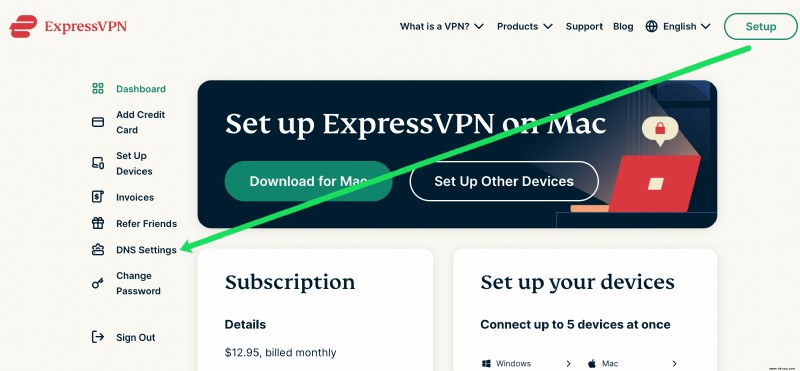
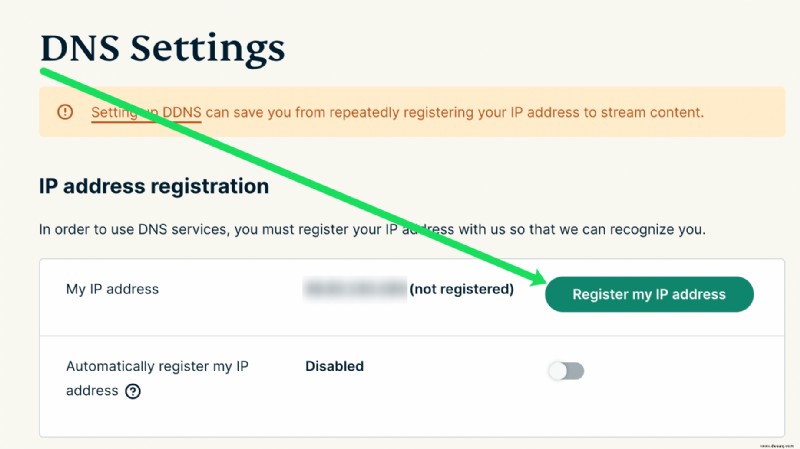
Als Nächstes richten wir Ihr VPN auf Ihrem Mac ein. So geht's:
- Klicken Sie auf das Apple-Symbol in der oberen linken Ecke Ihres Mac und klicken Sie auf Systemeinstellungen . Klicken Sie dann auf Netzwerk.
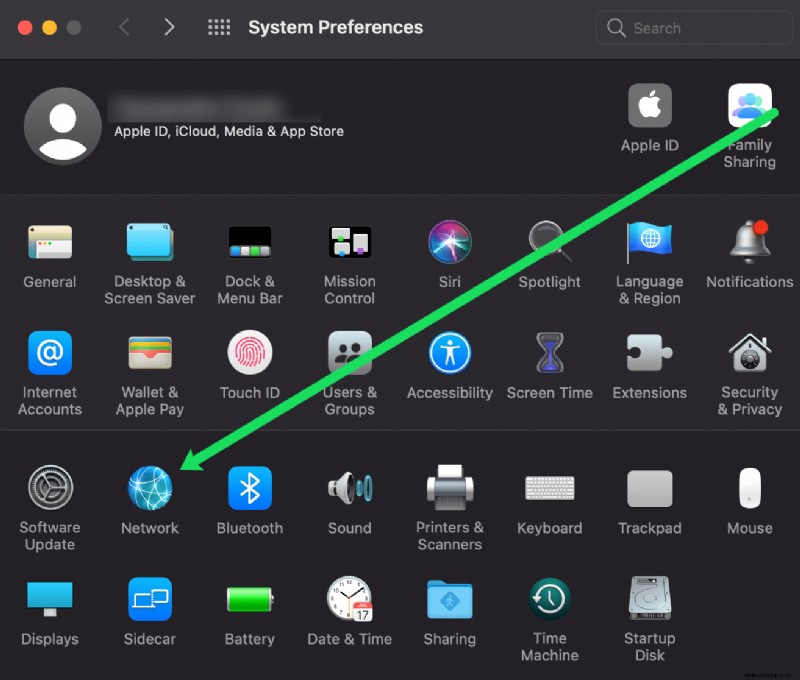
- Klicken Sie auf das „+“-Symbol in der linken unteren Ecke.
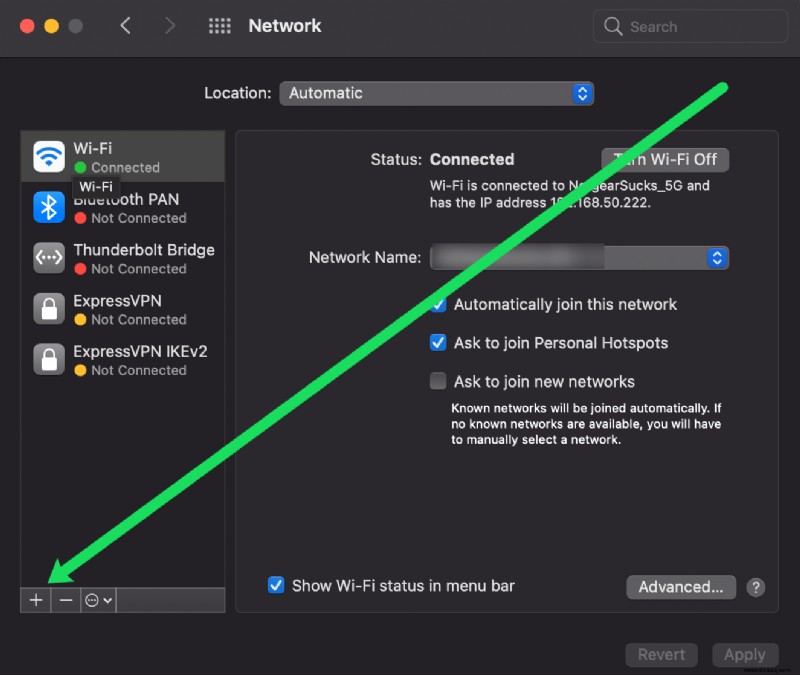
- Benennen Sie Ihre Verbindung (in diesem Beispiel ExpressVPN) und wählen Sie Standard neben Konfiguration .
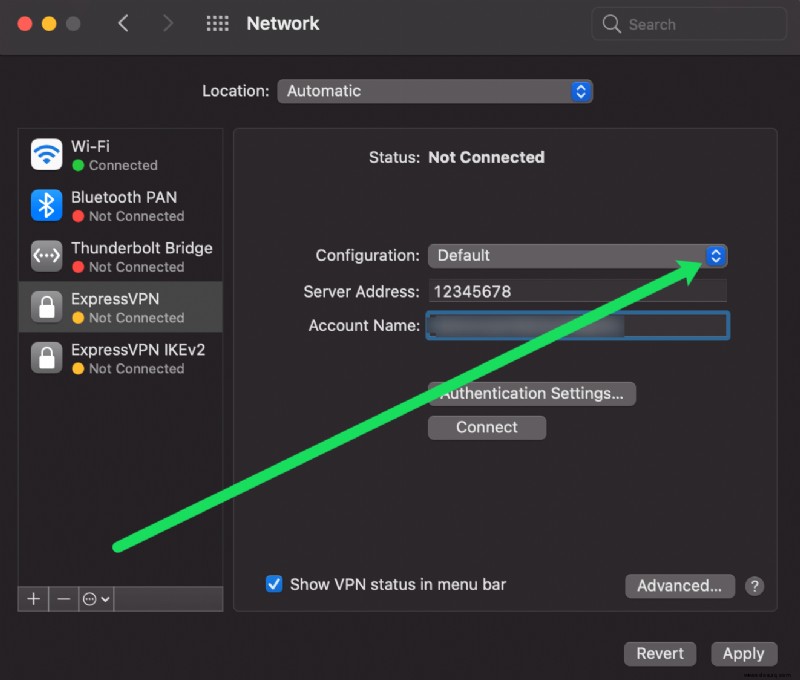
- Geben Sie 12345678 ein in das Feld Serveradresse.
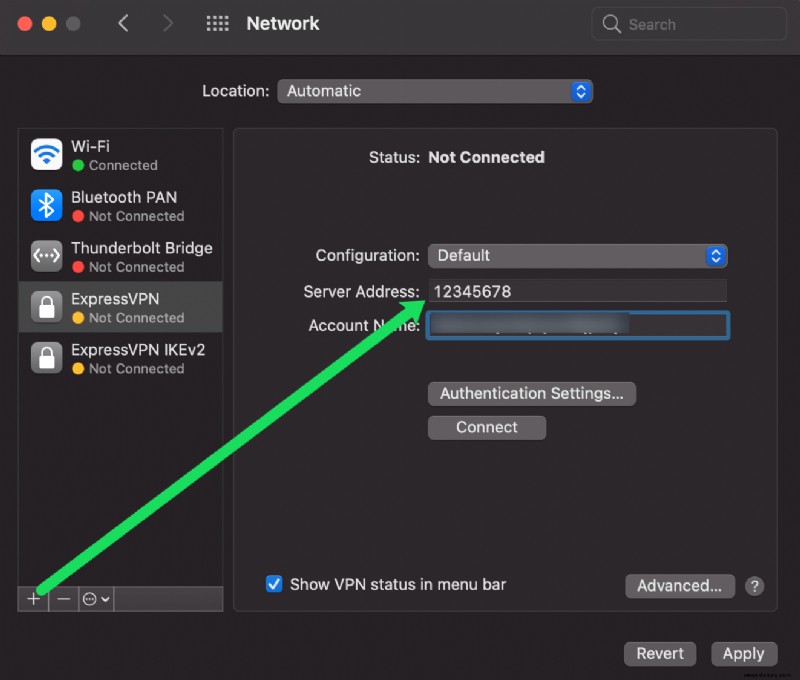
- Und schließlich fügen Sie den Benutzernamen, den Sie von der ExpressVPN-Website abgerufen haben, in die obigen Anweisungen ein.
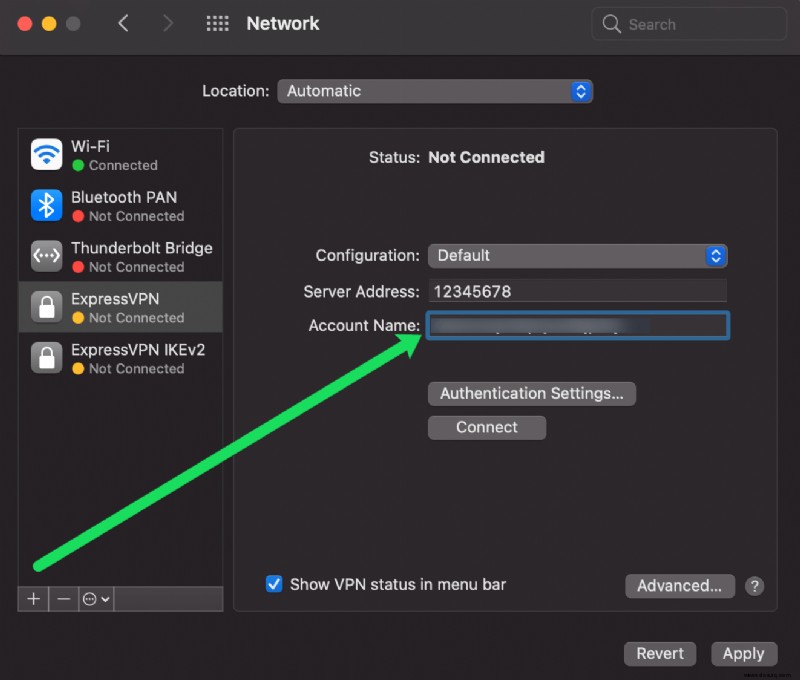
- Aktivieren Sie das Kontrollkästchen VPN-Status in der Menüleiste anzeigen und klicken Sie auf Authentifizierungseinstellungen.
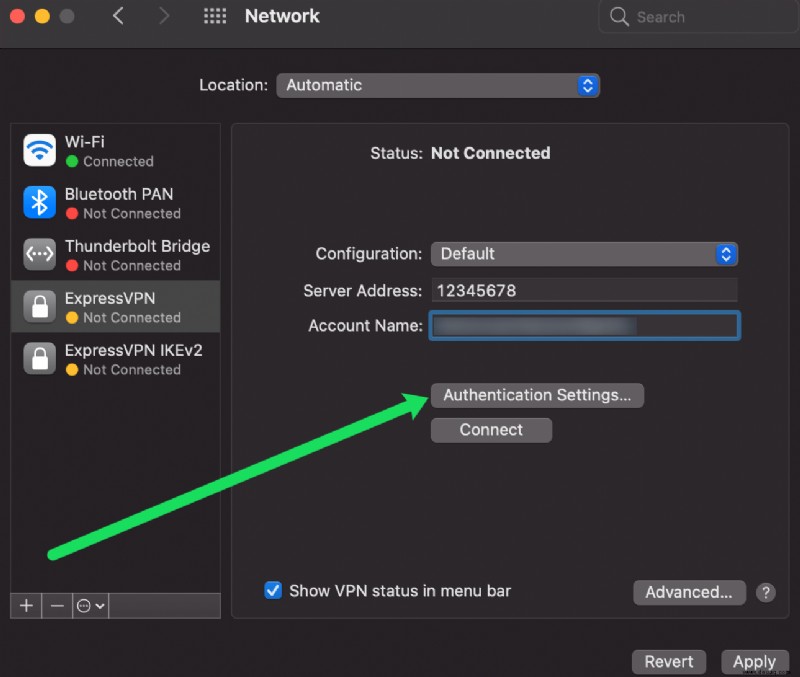
- Geben Sie das Passwort ein, das wir in den Anweisungen oben kopiert haben. Geben Sie dann 12345678 ein neben Share Secret Kasten.
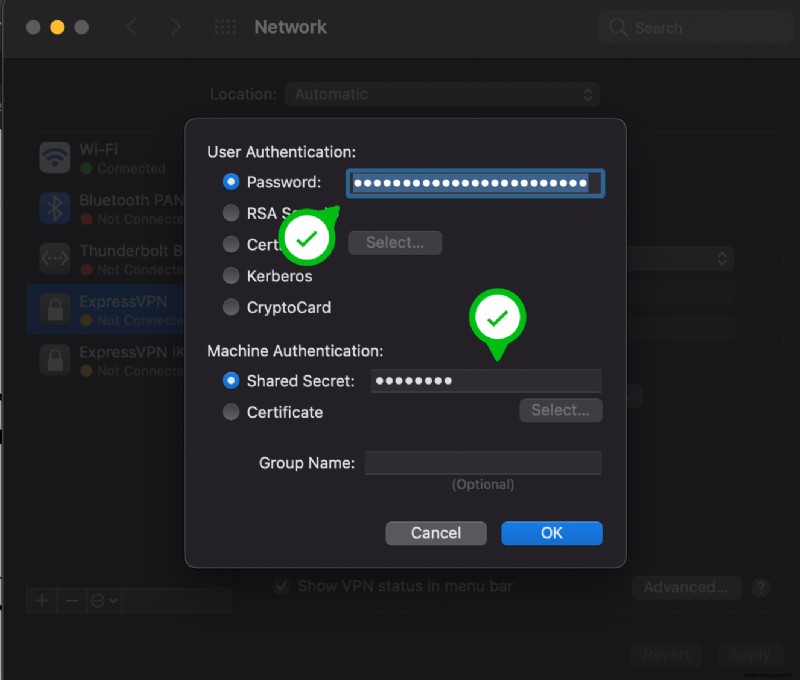
- Klicken Sie auf OK im Popup-Fenster. Klicken Sie dann auf der Netzwerkseite auf Erweitert.
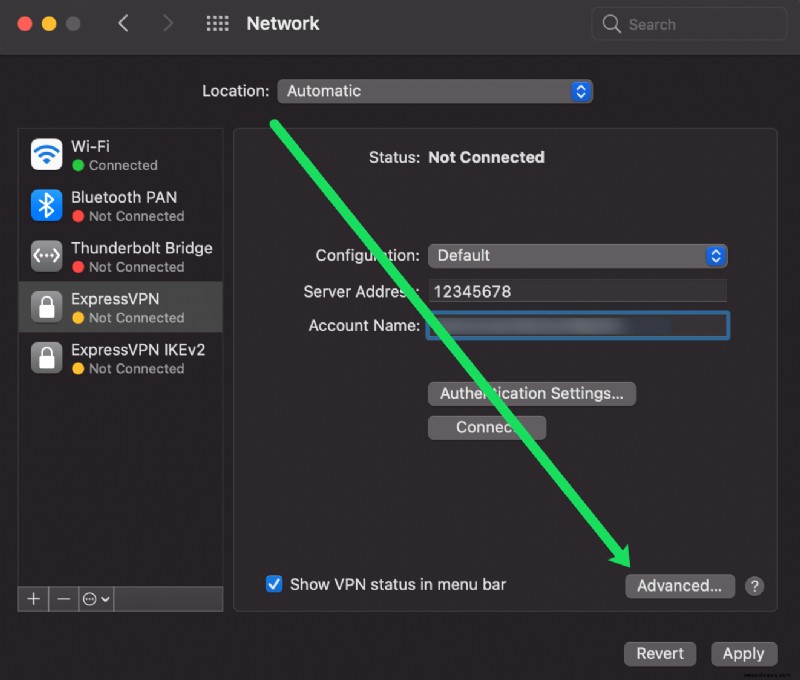
- Aktivieren Sie das Kontrollkästchen, um den gesamten Datenverkehr über die VPN-Verbindung zu senden. Klicken Sie dann auf OK.
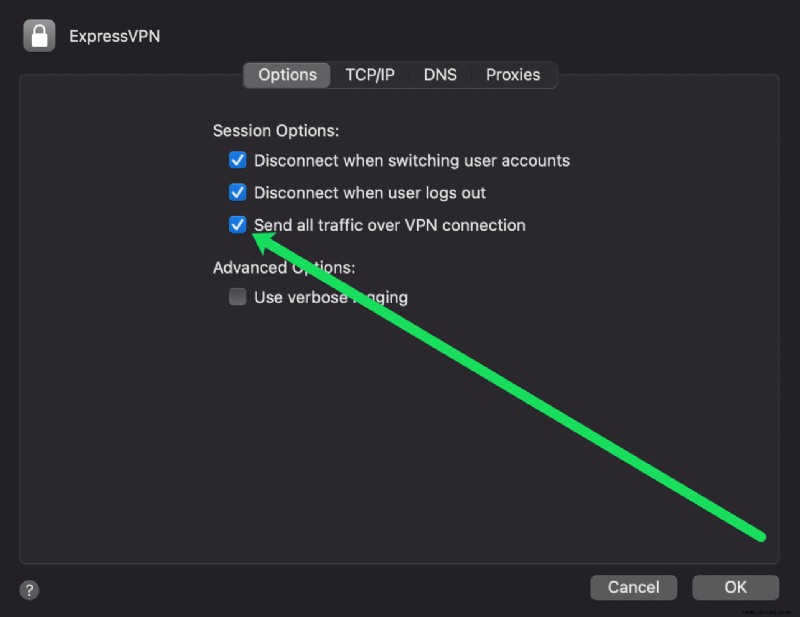
- Klicken Sie abschließend auf Anwenden in der unteren rechten Ecke.
Nachdem Sie Ihre IP-Adresse registriert haben, ist es an der Zeit, die Freigabe auf Ihrem Mac einzurichten. Keine Sorge, dieser Vorgang ist einfach. So gehen Sie vor:
- Öffnen Sie die Systemeinstellungen so wie wir es oben getan haben. Klicken Sie dann auf Teilen.
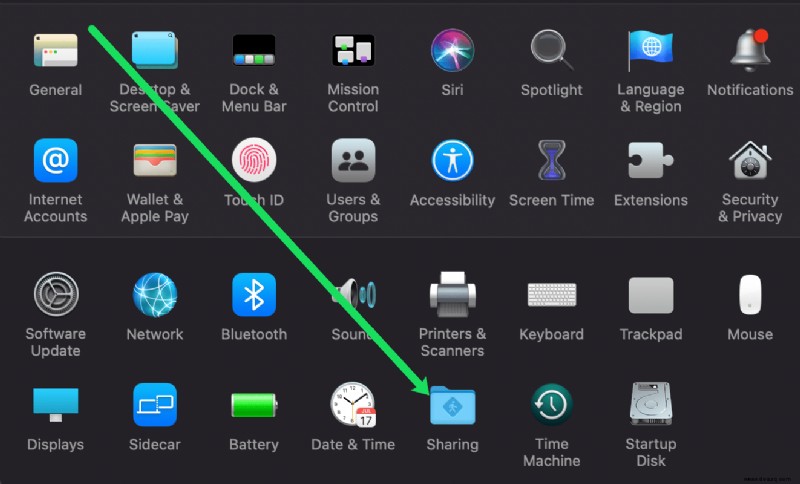
- Aktivieren Sie das Kontrollkästchen neben Internetfreigabe auf der Linken.
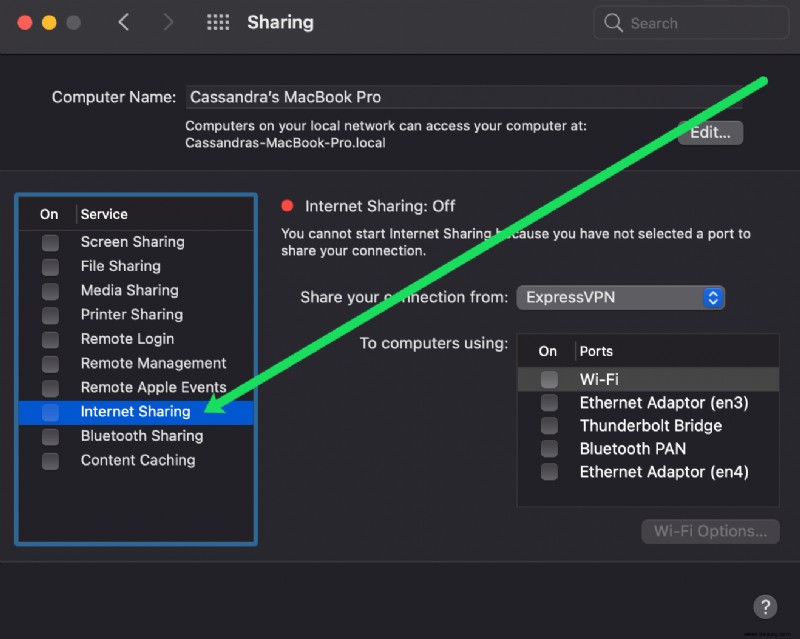
- Neben Verbindung teilen von: Wählen Sie das VPN-Netzwerk aus, das Sie eingerichtet haben.
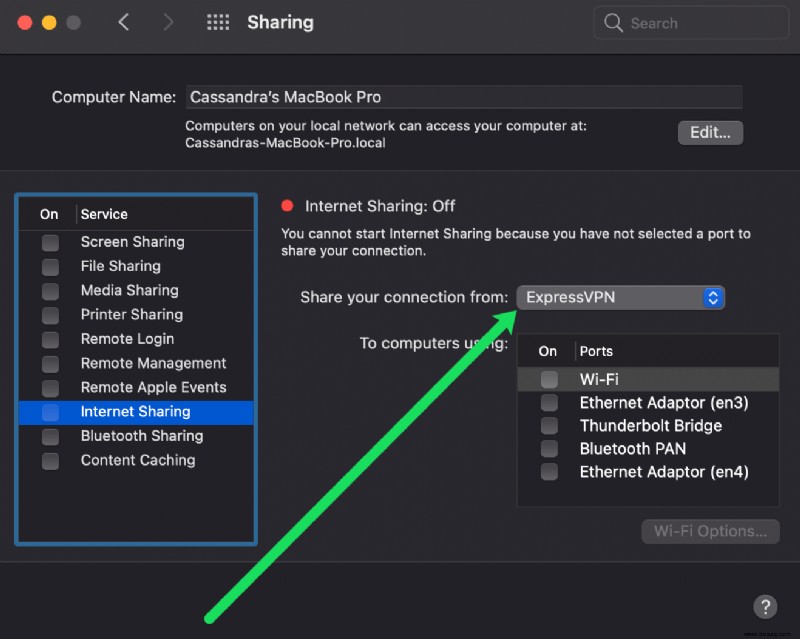
- Prüfen Sie abschließend das WLAN Kästchen neben Zum Computer über:
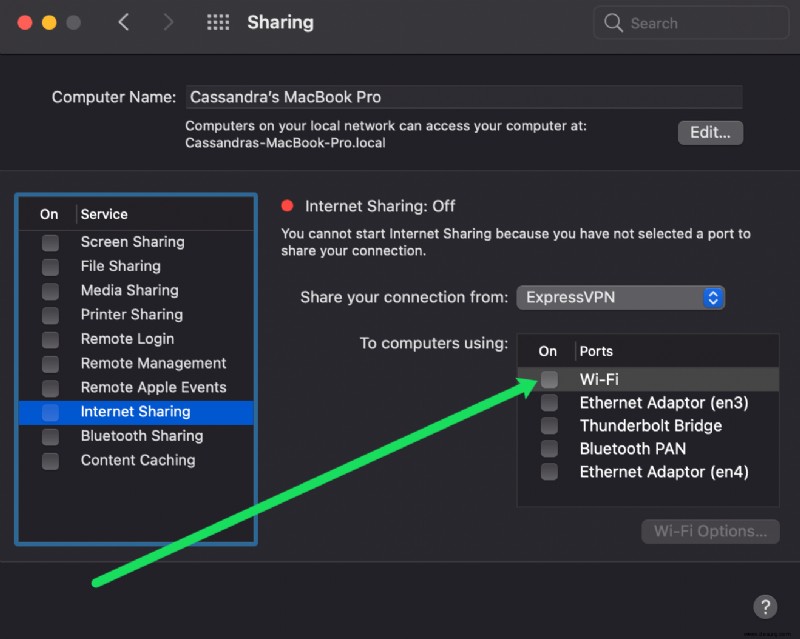
Jetzt können Sie die Google Home-App auf Ihrem Smartphone aufrufen und es mit dem gerade erstellten Netzwerk verbinden. Wenn die Verbindung hergestellt ist, können Sie unter dem Deckmantel eines VPN Inhalte auf Ihren Chromecast streamen.
So richten Sie ExpressVPN mit einem virtuellen Router auf einem PC ein
Ein PC unterscheidet sich nicht wesentlich von einem Mac, da er auch als virtueller Router für Ihr VPN fungieren kann. Es gibt einige Informationen, die Sie direkt von Ihrem VPN-Anbieter erhalten müssen. Nachdem Sie die Daten erfasst haben, gehen Sie folgendermaßen vor:
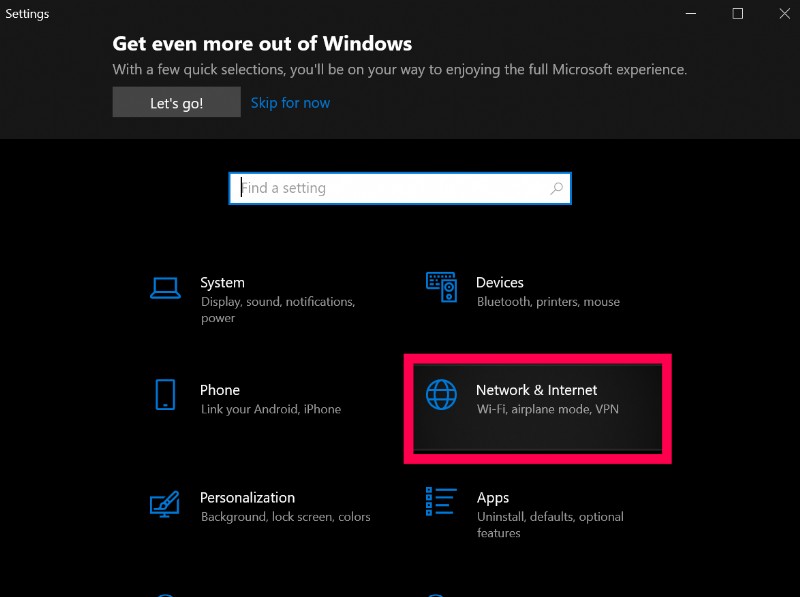
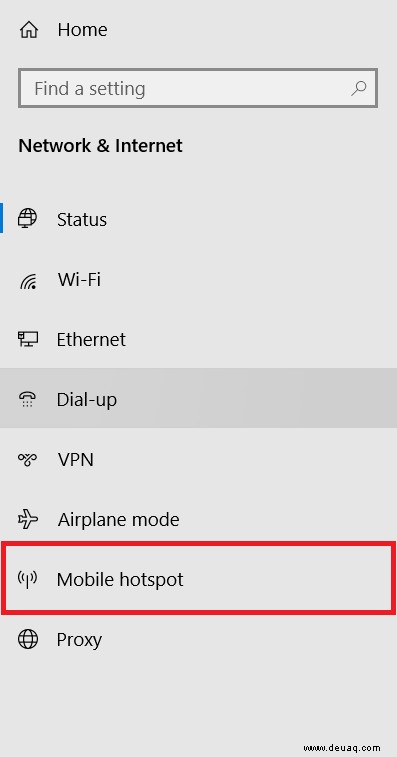
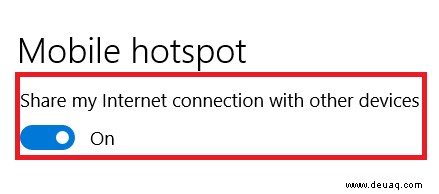
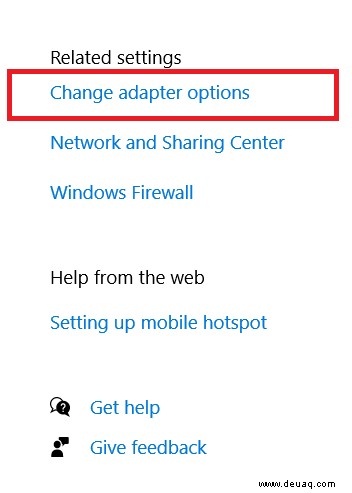

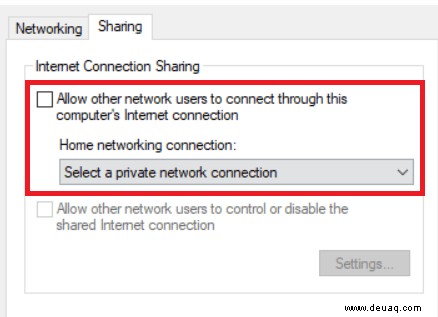
You’ve now setup a virtual router on Windows 10.
Setting up a VPN on Your Router
Setting up a VPN on your router will require you to know the VPN settings from your provider. You will need the URL or IP address of the VPN server, your username, password, and any security settings the provider uses. This will all usually be in the account section of the provider’s website.
Most good providers will offer guides and walkthroughs to set up their services on your router. It makes sense to follow them if they have them. Some router providers provide their own firmware you can install on your router but I would suggest using configuration instead as it retains control over what your router does.
Typical router configuration should go something like this:
You’ll want to look at your VPN of choice to see specific instructions for setting up your router. Our top pick for VPNs, ExpressVPN, has their instructions right here.
Block Google DNS
Next, you need to block Google DNS in order for the Chromecast to work properly over a VPN. This is more router configuration but is very straightforward. You essentially create a static route that bypasses Google DNS. This won’t work if you already use Google DNS on your router. If you want to use a Chromecast over VPN, you will have to change your DNS first.
Again, it is difficult to be specific as router configuration differs between manufacturers, but on my Linksys router I had to do this:
After you save this configuration, you should be able to stream using your Chromecast without a problem. You will also benefit from enhanced security with all your internet traffic. Your ISP, government, and anyone else who is interested in what you do online will no longer be able to see what you’re doing and you have taken a huge stride in improving your online privacy.

Chromecast with Google TV
It’s been a while since we got a new Chromecast, but we finally saw the launch of Google’s new streaming stick last fall. Although it’s still called a Chromecast and retains the classic puck shape we’ve come to know and love, this is a new device through and through. In fact, it’s the biggest change to the Chromecast we’ve seen yet, combining the utility of Google Cast with a remote and a brand-new interface called “Google TV,” based on Android TV.
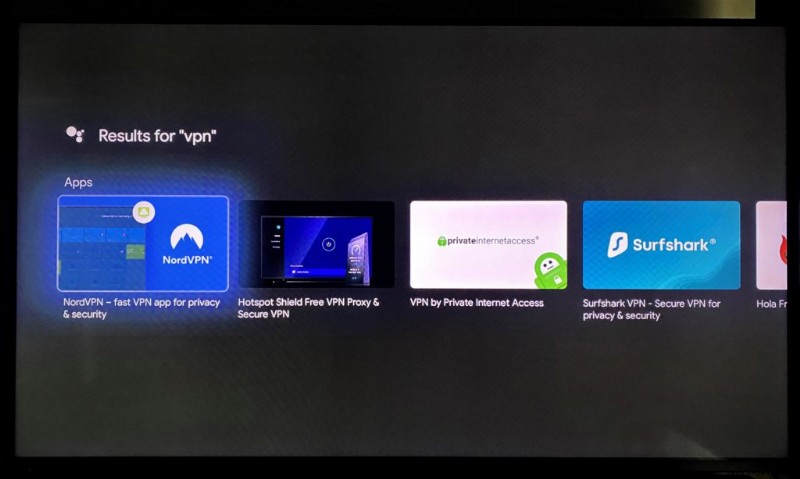
If you’re unfamiliar with Android TV, that’s okay—here’s what matters to you. Owners of this new Chromecast (which runs $49 and supports 4K and HDR out of the box, marking a price drop from the older Chromecast Ultra) can gain access to the Play Store, which makes it possible to download a number of VPNs for Google TV, including but not limited to:
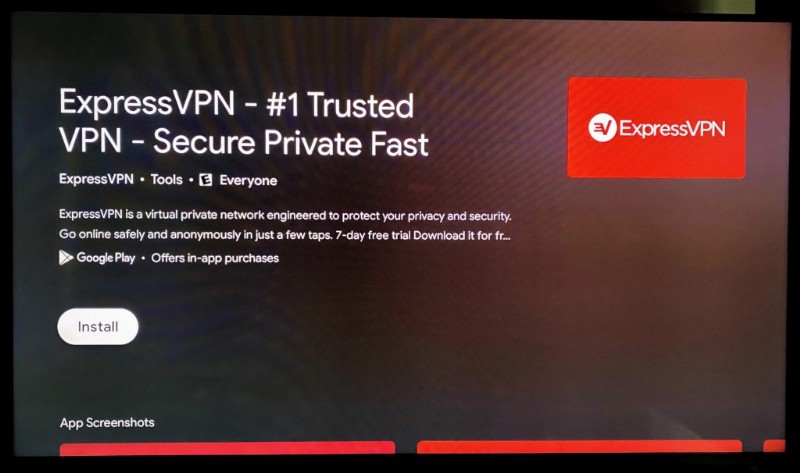
This means that, instead of being forced to set up your VPN through external means, you can rely on basic apps through Android as you would on most other smart devices. It’s a notable addition and makes upgrading to Google’s new Chromecast a much more tempting proposition.
Things to Keep in Mind When using a VPN
The downside of VPNs is that all of your traffic will route through the VPN unless you disable the VPN at the router level. For the most part, this shouldn’t cause any issues, but if you select a VPN endpoint in a different country or somewhere not close to you, any location-aware website will get confused and require manual intervention. Again, this may not be an issue for you, but it’s worth being aware of the consequences. For example, if you shop online, you may receive different listings and pricing than you would in your home country. It’s a small issue—and if you set your VPN to route in your home country, one that won’t matter to you at all—but something to bear in mind depending on how you use the internet.
The other main downside of VPNs comes from your endpoint locations. VPN endpoints are where your secure tunnel ends and reverts back to a standard internet connection. Most VPN providers spread hundreds of endpoints across the country, but it’s still a good idea to make sure you’re on a stable connection. Look for a VPN provider that has endpoints in your city or region, in addition to other states and countries. That way, you get maximum spread and can choose your locations depending on your needs.
Speed used to be an issue with VPN thanks to its traffic overhead. This is the extra data generated by the security of a VPN and the fact traffic has to travel further. This is less of an issue now, especially if you use a good-quality VPN provider like ExpressVPN. Alphr has a bunch of articles on choosing a VPN provider to help with that.